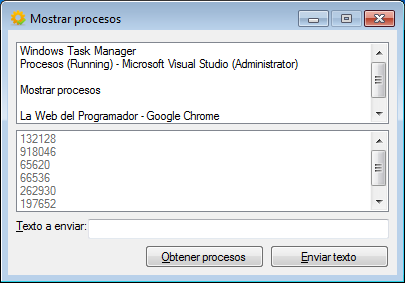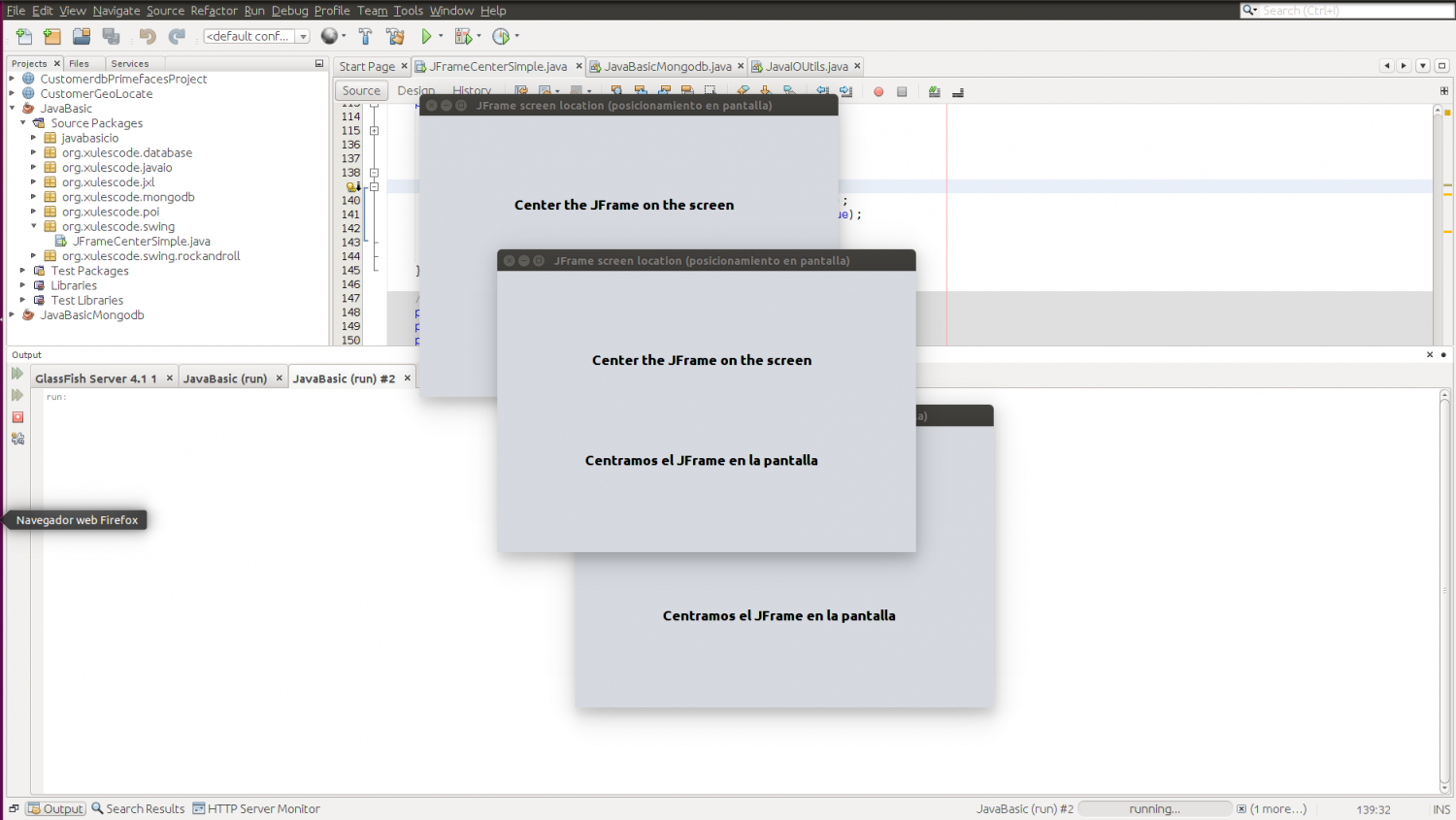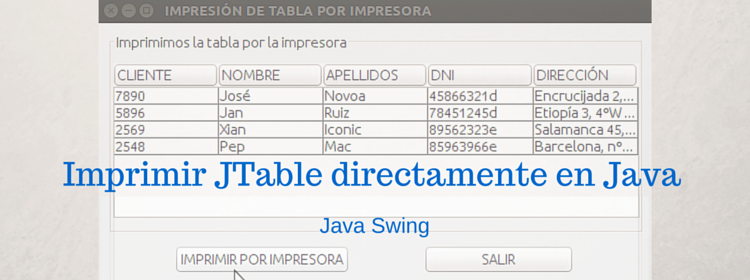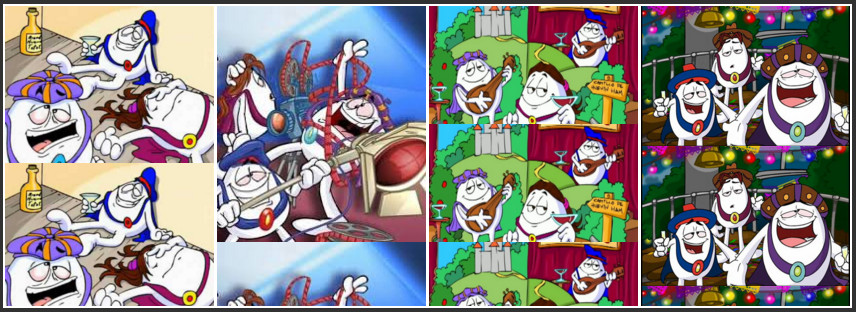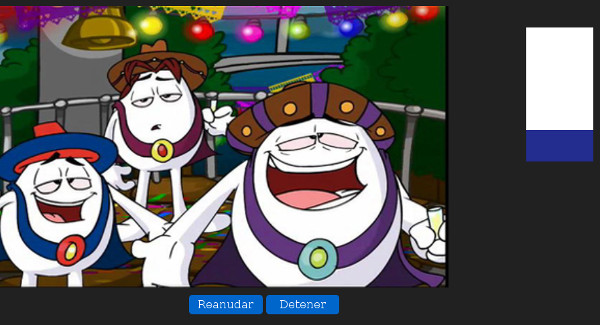Hundir la flota
C/Visual C




 (1)
(1)Publicado el 4 de Febrero del 2016 por Cobre2software.com (2 códigos)
9.886 visualizaciones desde el 4 de Febrero del 2016
Descripción
Hundir la Flota es una versión reducida del tradicional juego "hundir la flota" que se juega en un tablero de 7x7 y en el que solo hay un barco de dos unidades y dos barcos de una unidad por cada flota.
El juego se va a plantear de forma que un usuario juega contra la máquina, tratando ambos de hundir los tres barcos del contrario. Para ello, y por turnos, se elegirá una posición del tablero indicando la fila y la columna correspondiente a las coordenadas del disparo.
Si en esa posición no existe un barco o parte de el, el resultado es "agua", si corresponde con un barco de una unidad el resultado es "hundido", si corresponde con una de las posiciones del barco de 2 unidades el resultado es "tocado", y si corresponde con la posición que queda libre del barco de 2 unidades el resultado es "hundido".
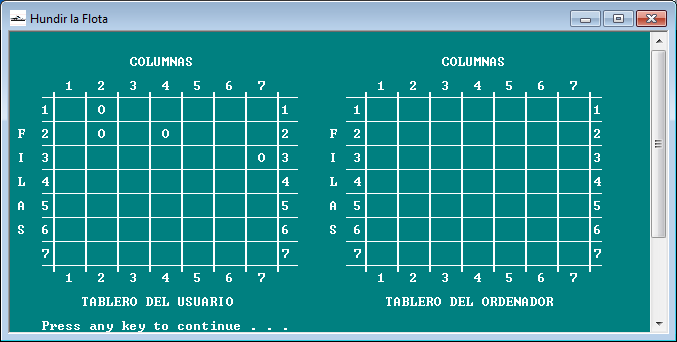
Partida
Al comenzar la partida el ordenador deberá situar sus barcos en el tablero y, a continuación, permitir que el usuario haga lo mismo con los suyos.
Dos barcos no pueden estar juntos, por lo que alrededor de cada barco habrá posiciones libres.
Una vez dispuestos todos los barcos se sorteará el turno de comienzo y empezará la partida.
En todo momento se mostrarán dos tableros en la pantalla: el del usuario con las posiciones de sus barcos y las marcas correspondientes a los disparos del ordenador, y el del ordenador donde se mostrarán solo las marcas de los disparos del usuario.
Cuando un barco se haya hundido, en el tablero correspondiente deberá aparecer el barco marcado con '.' y todas las casillas de alrededor marcadas como disparadas. En el caso de que se haya tocado el barco de dos unidades, la posición marcada debera aparecer como '.' pero no aparecerán el resto de las marcas hasta que no se haya hundido el barco.
La partida termina cuando uno de los dos contrincantes hunde completamente la miniflota del contrario.
Para introducir las coordenadas, se tiene que introducir: valor filas (espacio) valor columnas
Ejemplo: 3 5
Guardado
La otra funcionalidad del juego consiste en la posibilidad de posponer una partida para jugarla en otro momento, acción que se podra llevar a cabo antes de que haya terminado la partida y cuando sea el turno del usuario.
Cuando sea el turno del usuario y tenga que introducir la posición a la que quiere disparar, podrá introducir el valor 100 para indicar que quiere guardar la partida para reanudarla en otro momento.
Solo se podrá tener guardada una partida en un momento dado. Si habiendo una partida guardada se decide guardar otra, los datos de esta última serán los únicos validos y los de la partida anterior se perderán.
Instalación
Ejecutar Hundir la Flota para poder jugar. Si se desea mover el programa, se recomienda copiar o crear un acceso directo
ATENCION: Mantener siempre en la misma carpeta donde se encuentre el programa Hundir la Flota el documento INSTRUCCIONES y miniflota_g si hubiese partida guardadas.
Hundir la Flota es una versión reducida del tradicional juego "hundir la flota" que se juega en un tablero de 7x7 y en el que solo hay un barco de dos unidades y dos barcos de una unidad por cada flota.
El juego se va a plantear de forma que un usuario juega contra la máquina, tratando ambos de hundir los tres barcos del contrario. Para ello, y por turnos, se elegirá una posición del tablero indicando la fila y la columna correspondiente a las coordenadas del disparo.
Si en esa posición no existe un barco o parte de el, el resultado es "agua", si corresponde con un barco de una unidad el resultado es "hundido", si corresponde con una de las posiciones del barco de 2 unidades el resultado es "tocado", y si corresponde con la posición que queda libre del barco de 2 unidades el resultado es "hundido".
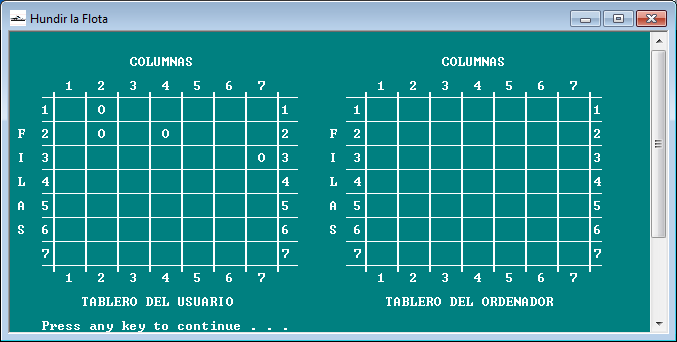
Partida
Al comenzar la partida el ordenador deberá situar sus barcos en el tablero y, a continuación, permitir que el usuario haga lo mismo con los suyos.
Dos barcos no pueden estar juntos, por lo que alrededor de cada barco habrá posiciones libres.
Una vez dispuestos todos los barcos se sorteará el turno de comienzo y empezará la partida.
En todo momento se mostrarán dos tableros en la pantalla: el del usuario con las posiciones de sus barcos y las marcas correspondientes a los disparos del ordenador, y el del ordenador donde se mostrarán solo las marcas de los disparos del usuario.
Cuando un barco se haya hundido, en el tablero correspondiente deberá aparecer el barco marcado con '.' y todas las casillas de alrededor marcadas como disparadas. En el caso de que se haya tocado el barco de dos unidades, la posición marcada debera aparecer como '.' pero no aparecerán el resto de las marcas hasta que no se haya hundido el barco.
La partida termina cuando uno de los dos contrincantes hunde completamente la miniflota del contrario.
Para introducir las coordenadas, se tiene que introducir: valor filas (espacio) valor columnas
Ejemplo: 3 5
Guardado
La otra funcionalidad del juego consiste en la posibilidad de posponer una partida para jugarla en otro momento, acción que se podra llevar a cabo antes de que haya terminado la partida y cuando sea el turno del usuario.
Cuando sea el turno del usuario y tenga que introducir la posición a la que quiere disparar, podrá introducir el valor 100 para indicar que quiere guardar la partida para reanudarla en otro momento.
Solo se podrá tener guardada una partida en un momento dado. Si habiendo una partida guardada se decide guardar otra, los datos de esta última serán los únicos validos y los de la partida anterior se perderán.
Instalación
Ejecutar Hundir la Flota para poder jugar. Si se desea mover el programa, se recomienda copiar o crear un acceso directo
ATENCION: Mantener siempre en la misma carpeta donde se encuentre el programa Hundir la Flota el documento INSTRUCCIONES y miniflota_g si hubiese partida guardadas.